
当我们主要使用联想笔记本的键盘时,可以选择将笔记本电脑的触摸板暂时关闭,尽可能地减少误触,下面为大家准备了关闭触摸板的详细步骤,快来看一下吧!
联想笔记本怎么关闭触摸板?
1、点击电脑开始图标,点击设置,在设置主页的搜索栏搜索并进入触摸板设置。
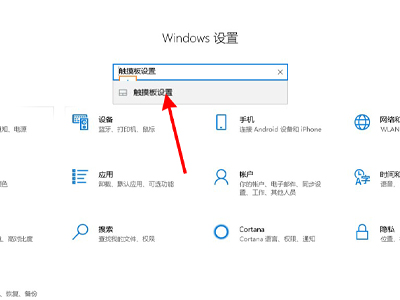
2、点击触摸板设置界面的相关设置里的其他设置。
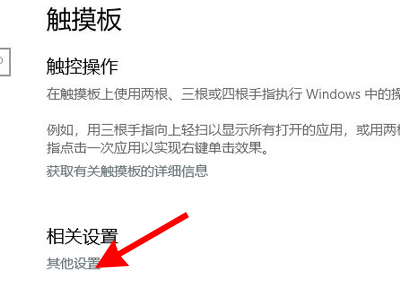
3、在鼠标属性界面设置里点击【ELAN】(选择最右侧的选项卡,不同触控板品牌标识略有不同,常见为“装置设定值”或“Elan”的选项),选择触控板,点击【停止设备】即可关闭触摸板。
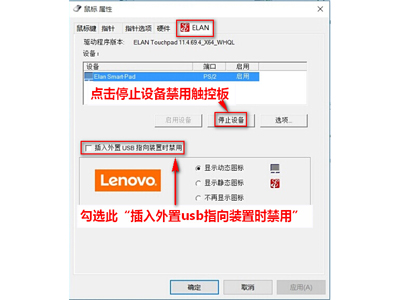
按键关闭方法:Lenovo笔记本一般可通过键盘组合键Fn+F6,或直接按F6禁用触控板(少部分机型是按Fn+F8或F8)。

本文以联想小新Pro16为例适用于Windows 10 家庭版系统
触摸板操作手势
1、模仿鼠标左键单击效果:在笔记本电脑触摸板上使用一个手指点击即可进行单击。
2、模仿鼠标右键键单击效果:在笔记本电脑触摸板上使用两个手指轻轻点击即可进行右键单击
3、在笔记本电脑触摸板上点击两次之后再拖动即可多选。
4、点击笔记本电脑触摸板右下角可进行右键单击。
5、在笔记本电脑触摸板上拖动两根手指进行滚动。
6、在笔记本电脑触摸板上使用捏合手势进行缩放。
7、三指在触摸板上同时上滑:打开多任务视图;三指在触摸板上同时下滑:显示桌面;三指在触摸板上同时左滑或右滑:切换应用。
8、四指在触摸板上同时上滑:打开多任务视图;四指在触摸板上同时下滑:显示桌面;四指在触摸板上同时左滑或右滑:切换桌面。
ux6小编为大家带来了联想笔记本怎么关触摸板的相关资讯,有没有帮助到您呢?还想要了解更多相关精彩内容请多多关注游戏6吧!